Metode in navodila za povezovanje tiskalnika z računalnikom ali prenosnikom

- 2178
- 610
- Van Zulauf
Tiskalnik je pomembna pisarniška oprema ne le v pisarni, ampak tudi doma, ki je povezana s posebnostmi dela nekaterih ljudi, študij itd.

Tiskalniki in MFP za popolno delo potrebujejo obvezno povezavo z računalnikom. Poleg tega tukaj ni v bistvu pomemben, to bo redni namizni računalnik ali prenosni prenosnik. V obeh primerih se povezava izvaja s približno isto shemo.
Sodobne tiskarske naprave vam omogočajo, da rahlo razširite zmogljivosti uporabnika. Zdaj ni treba uporabljati žične povezave, saj novi modeli delujejo in tiskajo z brezžično tehnologijo.
Povezava z računalnikom ali prenosnikom
Najprej lahko tiskalnik priključite na prenosnik ali namizni računalnik. Tu ni nič zapletenega.
Vsak tiskalnik je opremljen z naborom vrvi in kablov. To je napajalni kabel, pa tudi USB. Povsod se uporabljajo standardni priključki in vmesniki. Vendar je še vedno bolje določiti, ali je določen model tiskarske naprave primeren za vaš računalnik.
Omeniti velja, da obstajata dve možnosti za nastavitev novega tiskalnika v računalnik, to je za povezovanje. Namreč:
- žice;

- z brezžično tehnologijo.

Všeč ali ne, toda tiskalnik potrebuje prehrano. Zato se bo vsaj en kabel moral še povezati.
Če želite to narediti, je dovolj, da kabel vstavite v napajalni konektor na tiskalnik in odzivni del v vtičnici v bližini računalnika ali kraju, kjer se bo tiskarska naprava nenehno nahajala.
Nato je že povezava med dvema strogoma. Zahteval bo kabel USB ali omrežje Wi-Fi.
Podrobneje ugotovite, kako povezati svoj tiskalnik z lokalnim omrežjem, bo računalniku omogočil prepoznavanje nove opreme brez težav itd.
Omrežna povezava
Začnemo preučevati vprašanje povezovanja novega tiskalnika z računalnikom.
Ne glede na to, ali ste napravo povezali z omrežjem Wi-Fi ali neposredno prek vmesnika Ethernet, se boste morali povezati z opremo, namestiti programsko opremo in ne samo.
Povezava tiskalnika bo obravnavana v fazah in kako konfigurirati ta tiskalnik, da bo imel možnost tiskanja iz računalnika ali prenosnika.
- Poiščite novo opremo prek omrežja. Za to se odpre "moj računalnik", kjer je v levem kotu razdelek "omrežje". Če je bila uporabljena neposredna povezava prek Wi-Fi ali Etherneta, samo kliknite na etiketo. Če je to še en omrežni računalnik, kliknite trikotnik in odprite skriti seznam menija "omrežje".
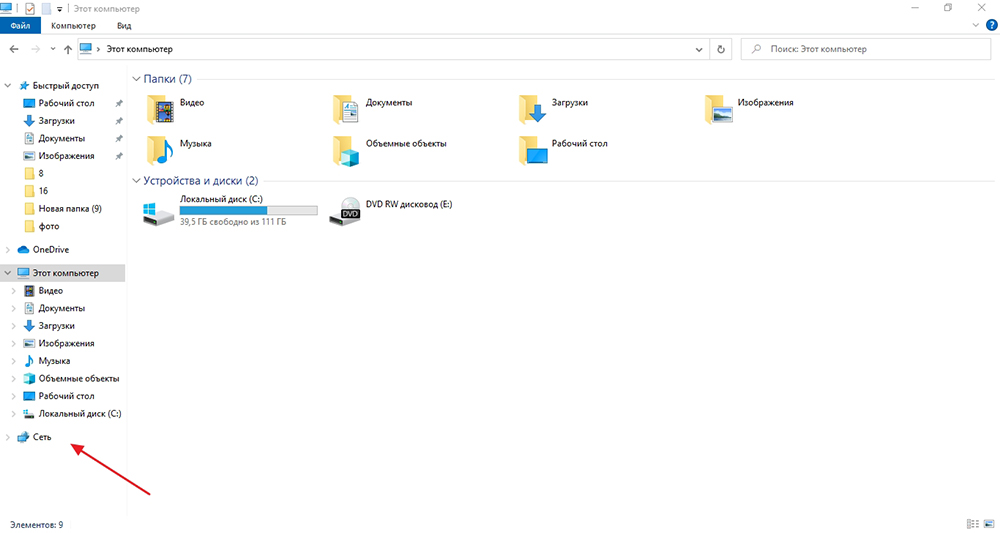
- Kliknite na napravo z desnim gumbom miške. Kontekstni meni se odpre, kjer morate izbrati možnost »Povezava«.
- Prikaže se okno s predlogom za namestitev gonilnika. Morate se strinjati z njim in nadaljevati.
- Skozi vgrajen -namestitveni mojster zaženite postopek. Če želite to narediti, pojdite na "Start", nato "Nadzorna plošča" in od tam do "naprav in tiskalnikov".
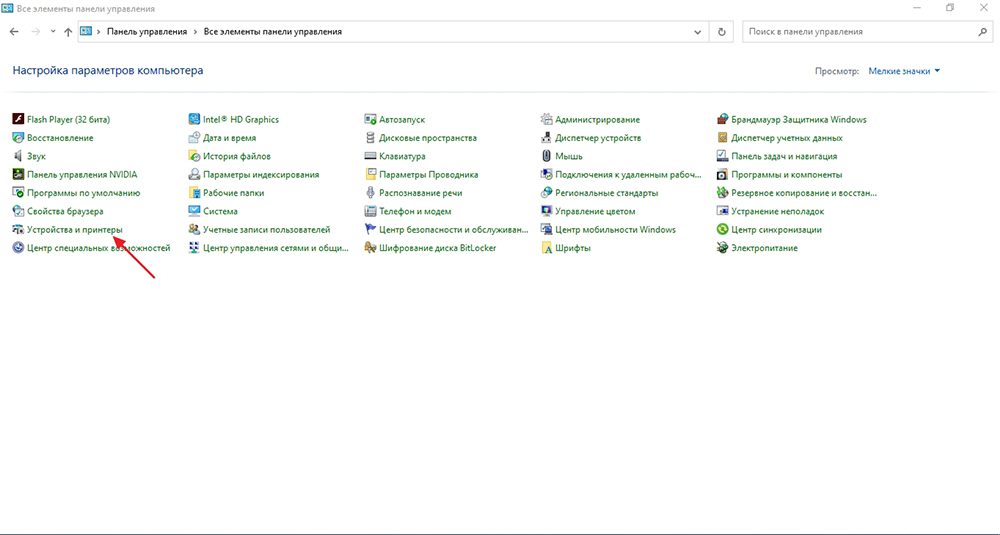
- Tukaj kliknite "Namestitev tiskalnika" in v odprtem novem oknu vstavite kljuko na opcijo "Dodaj omrežje ali brezžični tiskalnik". Zdaj gumb "naslednji".
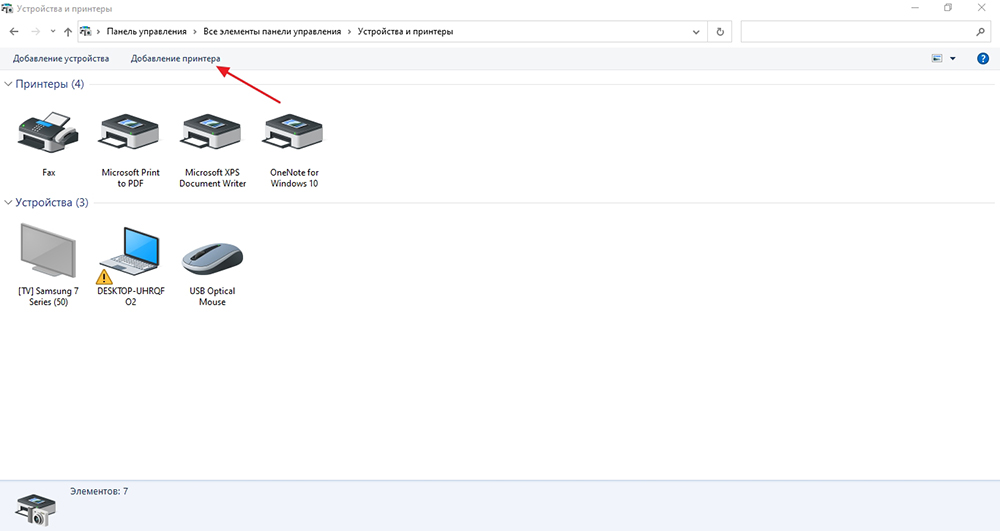
- Čez nekaj časa bo prikazan seznam razpoložljivih naprav. Izberite model tiskalnika in sledite navodilom čarovnika za namestitev.
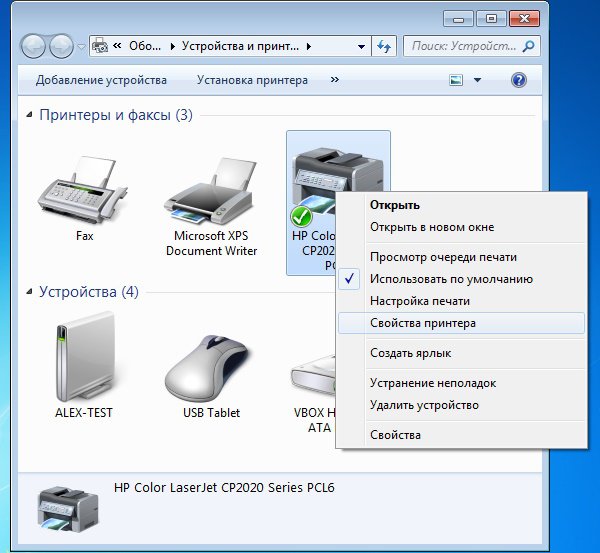
Vozniki
Če vam je uspelo povezati tiskalnik po omrežju, kar ni tako težko, morate v naslednji fazi namestiti gonilnike.
V primeru najbolj priljubljenega operacijskega sistema Windows iz Microsofta, ne glede na njegovo različico, namestitev gonilnikov samodejno izvede. Dovolj je, da opremo povežete z računalnikom ali prenosnikom, Co prepozna novo povezavo, po kateri bo neodvisno našel potrebne gonilnike.
Vse, kar se običajno zahteva od uporabnika, je povezati nov tiskalnik prek USB in napajalnega kabla na prenosnik in nato počakati na odziv operacijskega sistema.
Vendar se zgodi tudi, da voznikov ni mogoče samodejno naložiti.
V tem primeru namestitveni disk ne pomaga, ki so običajno opremljeni s tiskarskimi napravami. Preprosto vstavite disk, počakajte na njen zagon in nato sledite navodilom čarovnika za namestitev vgrajenega -in.
Zgodi pa se tudi, da je bilo mogoče povezati vaš tiskalnik po omrežju, obstaja moč, vendar voznikov ne želijo samodejno naložiti. In ni namestitvenega diska, na tiskalniku ni vezja.
Obstajajo rešitve, kako namestiti nov tiskalnik v Windows 10, če je namestitveni disk odsoten.
Pravzaprav povežite nedavno kupljeni tiskalnik z računalnikom in tudi brez diska, ne tako težka naloga. Obstaja več možnosti za reševanje problema, tako da se povezava uspešno konča, in vsa potrebna programska oprema, ki jo je uspelo namestiti v računalnik.
Če želite to narediti, lahko uporabite naslednje možnosti:
- Prenesite datoteke z gonilniki s spletnega mesta proizvajalca. Pojdite na uradno spletno stran proizvajalca tiskalnika, odprite razdelek s programsko opremo in gonilniki, poiščite paket za svoj model. Poleg tega je arhiv preprosto shranjen v računalniku, se odpre in namesti. Edini odtenek je nalaganje datotek, ki ustrezajo bitju vašega operacijskega sistema.
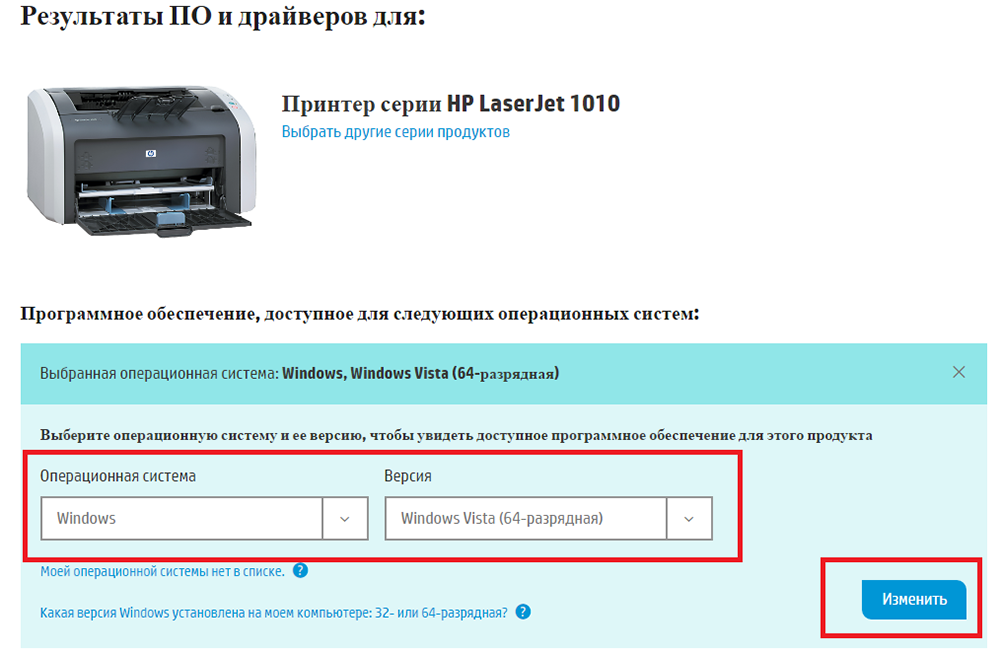
- Uporabite bazo Windows OS. Če želite to narediti, odprite meni "Naprave in tiskalniki" na nadzorni plošči in kliknite element "Namestitev tiskalnika". Nato morate izbrati vrsto povezave. Če gre za povezavo USB, potem bo lokalna in prek Wi-Fi-a bo možnost omrežne povezave. Nato bo v delo vstopil mojster namestitve, katere navodila je treba upoštevati.
- Uživajte v posodobitvi Windows. To je precej možnost za tiste, ki niso kupili najnovejšega tiskalnika, in voznike na instalacijskem disku ne prve svežine. V takšni situaciji je priporočljivo odpreti center za posodobitve sistema Windows, gumb za dostop, do katerega se nahaja desno na dnu. Kliknite nanj, počakajte na zaključek postopka.
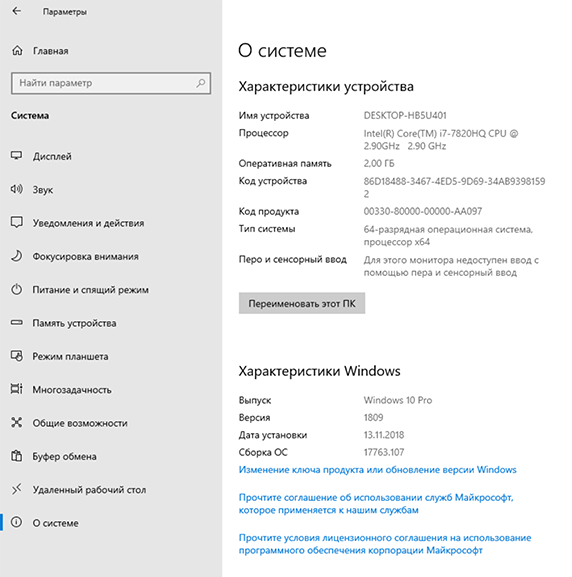
V vseh primerih, ko so gonilniki nameščeni ali posodobljeni, je treba računalnik ponovno naložiti. Potem bodo začele veljati vse spremembe. Brez ponovnega zagona se to morda ne bo zgodilo.
Wi-Fi povezava
Glede na dejstvo, da veliko število uporabnikov raje prenosne računalnike, to je, da so prenosni računalniki in aktivno uporabljali pametne telefone in tablice.
Veliko bolj priročno in bolj praktično je, da lahko na daljavo zaženemo pečat določenega dokumenta v čakalni vrsti, nato.
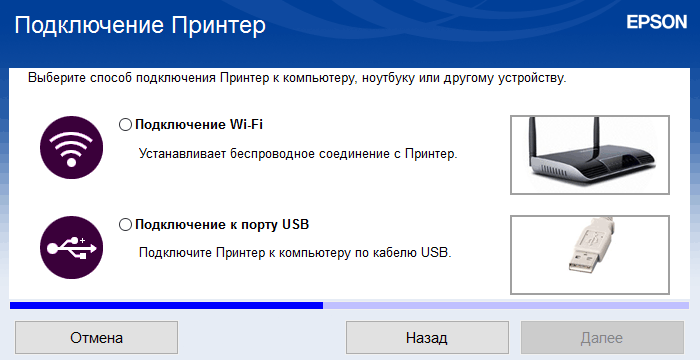
Toda to bo zahtevala brezžična povezava. V tem primeru Wi-Fi pomaga.
S pomočjo Wi-Fi Wireless Technology lahko izvedete povezavo med prenosnikom in samo tiskarsko napravo. Edino vprašanje je, kako natančno lahko tiskalnik povežete prek Wi-Fi in kaj morate storiti za to.
Pravzaprav obstajata dve možnosti. Namreč uporabite WPS ali ročno konfigurirate povezavo.
Wps
Govorimo o zaščiteni namestitvi Wi-Fi, če uporabite dobesedni prevod tega koncepta.
Preden priključite tiskalnika z domačim usmerjevalnikom prek WPS, se prepričajte, da to tehnologijo ne podpira samo usmerjevalnik, ampak tudi sama tiskarska oprema. V nasprotnem primeru bo brezžična povezava postala nemogoča.
Recite, da na prenosnem računalniku ni Wi-Fi. To je redkost, povezana s odkrito starimi modeli prenosnih računalnikov.

Če se odločite za povezovanje tiskalnika s tehnologijo Wi-Fi in WPS, potem naredite naslednje:
- Poiščite v primeru usmerjevalnika (usmerjevalnika) gumb z ustreznim imenom WPS;
- Najpogosteje je ta ključ nameščena na zadnji steni usmerjevalnika, na enakem primeru z vsemi konektorji in vmesniki;
- Podoben gumb je treba pritisniti na sam tiskalnik;
- Ključ na tiskalniku ima lahko grafično sliko, zato je bolje varati z navodili in ugotoviti, kako pravilno vklopiti WPS;
- kogda dustRoйstAtA вKlючeNы, jPri эTom wps aKTiVirova, dyToTOTOTOTOTOTOTOTO) T -MEжDU OBORUDOVEM.
Nekateri tiskalniki, kot so usmerjevalniki sami, ne zagotavljajo prisotnosti fizičnega gumba, ki je odgovoren za WPS. V tem primeru boste morali uporabiti spletni vmesnik za tiskanje in odpreti dostop do WPS na nadzorni plošči tiskalnika.
Spletni vmesnik lahko odprete tako, da zaženete kateri koli brskalnik in v njem predpisujete 192.168.0.1 ali 192.168.1.1. V večini primerov je ena od teh možnosti natančno primerna. Sledi prijava in geslo (standard je skrbnik). Oddelek z brezžičnim omrežjem in pododdelkom WPS se odpre tukaj. Premaknite stikalo na položaj ON ali kliknite tipko "Omogoči".
Ročno nastavitev
V nekaterih primerih namestite samodejno povezavo Wi-Fi med tiskalnikom in prenosnikom s pomočjo WPS. V tej situaciji se boste morali zateči k ročni nastavitvi.
Nemogoče je reči, da je metoda neverjetno zapletena, vendar je nekaj odtenkov tukaj.
Pozornost. Z ročno nastavitev morate poznati ime omrežja in geslo (dostopna koda) za povezavo.Uporabnik bo moral izvesti naslednja dejanja:
- Preko zaslona tiskalnika odprite meni;
- Pojdite na nastavitve omrežne povezave;
- Odprite odsek z Wi-Fi;
- navedite ime svojega omrežja;
- vnesite geslo (v nastavitvah je predpisano kot SSID);
- Počakajte, da se povezava namesti.
Vse, zdaj lahko začnete sodelovati z opremo.
Poleg tega se izvaja tiskanje. Če je to edini tiskalnik, odprite "Nadzorno ploščo", pojdite na razdelek »Naprave in prinaters«, nato pa kliknite na svojo opremo z desnim gumbom in kliknite »Uporabi privzeto« element.
Ko odprete lastnosti naprave, lahko odprete popoln dostop do nje. Toda običajno doma je bolje, da tega ne storite.
Ne pozabite dokončati kontrolnega tiska vsaj ene strani. To bo prilagodilo tiskano glavo in s tem pravilno natisnilo dokumente.
Posamezne nastavitve lahko predpišete prek Microsoft Word.
Značilnosti namestitve različnih znamk tiskalnikov
Na kratko bi morali skozi glavne značilnosti namestitve priljubljenih blagovnih znamk tiskarskih naprav, ki jih je najpogosteje najti v hišah in pisarnah.
- Samsung. Oprema je običajno enostavno prilagojena operacijskim sistemom. Toda starih modelov njihovih tiskanih naprav ne bodo samodejno nameščeni na Vista in Windows XP. Tudi če so na voljo vsi vozniki, morate ročno navesti pot do voznika.

- Epson. Še en zelo priljubljen proizvajalec. V večini primerov operacijski sistemi Windows zlahka prepoznajo te naprave. Vendar obstajajo težave z uporabniki sistema Windows XP, če so bili pred tem gonilniki drugega tiskalnika nameščeni na računalniku ali prenosniku. Nato bo sistem samodejno posodobil stare gonilnike in ne bo iskal nove opreme. Zato se pred namestitvijo in povezovanjem priporočamo, da se stari vozniki odstranijo, kot sam stari tiskalnik s seznama opreme. Podobno situacijo je mogoče ponoviti z novejšimi različicami operacijskega sistema.

- Kanon. Najprej strogo upoštevajte navodila za sestavljanje, ki so pritrjena na tiskarsko napravo. Najpogosteje operacijski sistem prepozna novo opremo brez težav, najde vse gonilnike in jih samodejno namesti. Toda po namestitvi kanonski tiskalniki običajno zahtevajo postopek poravnave glave tiskanja. Če želite to narediti. Šele po tem bo nastavitev popolnoma dokončana.

- Hp. Kar zadeva HP, imajo ti tiskalniki pomembno značilnost v primerjavi s kotiranimi znamka. Stvar je v tem, da je treba namestitev izvesti, ko je sama naprava izključena. To pomeni, da v tem primeru tiskalnik priključite z računalnikom, ne vključuje tiskarske naprave, namestite gonilnik in šele nato vklopite. Ko je gonilnik nameščen, bo zahteval povezavo s tiskalnikom. Uporabnik vključuje napajanje tiskalnika, instalacijski mojster pa zaključi svoje delo.

Razmislite. V veliki meri zaradi neskladnosti z navodili za določeno blagovno znamko in tiskalnico lahko pride do določenih težav pri povezovanju in povezovanju z računalnikom ali prenosnikom.
Možne težave
Pri povezovanju opreme in povezav lahko pride do nekaterih težav. Namestitev ni vedno gladka.
Najpogosteje se uporabniki soočajo s takšnimi težavami:
- Oprema ne želi natisniti. Privzeto preverite izbrano napravo, vklopite in izklopite, odprite čakalno vrsto.
- Tiskalnik ni določen. Težava lahko leži v poškodovanih ali pokvarjenih vrvicah, kablih, kablu ethernet. Prepričajte se kot povezava, znova zaženite obe napravi, vklopite in jih izklopite.
- Gonilnik ne želi biti nameščen. V tej situaciji je priporočljivo očistiti Windows OS iz starih posodobitev, odstraniti gonilnike starih tiskalnikov, jih odstraniti s seznama opreme.
V nasprotnem primeru ne bi smeli nastati težav.
Izjemno redko je, da lahko težave same tiskarske naprave ležijo v težavah, kar je posledica tovarniške poroke. Potem je rešitev samo ena. To je vrnitev tiskalnika pod garancijo, njegovo popravilo ali brezplačno zamenjavo s podobnim modelom.
Cope s povezovanjem tiskalnika z računalnikom ali prenosnim računalnikom lahko celo začne novinec. Samo upoštevati morate navodila.
Naročite se, komentirajte, postavljajte vprašanja!
- « Shema, načelo delovanja impulznega napajanja
- Povezava stolpcev z računalnikom ali prenosnikom in pravilna konfiguracija zvočnega izhoda »

